ps消失点怎么用-ps消失点的使用方法
php小编柚子为您介绍ps消失点的使用方法。ps消失点是一种在图像处理中常用的工具,可以帮助我们轻松处理照片中的不完美部分。无论是修复照片缺陷、去除不想要的元素,还是调整图像结构,ps消失点都可以帮助我们快速高效地完成。在这篇文章中,我们将详细介绍ps消失点的具体操作步骤,让您轻松掌握图像处理的技巧。
第一步:首先打开ps软件,导入一张有立体透视效果的图片(如图所示)。
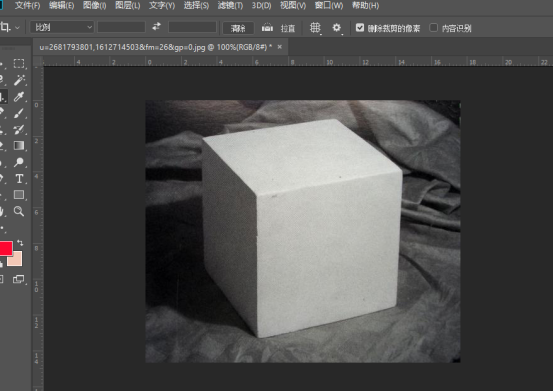
第二步:接着再导入一张素材图片,任意图片即可(如图所示)。
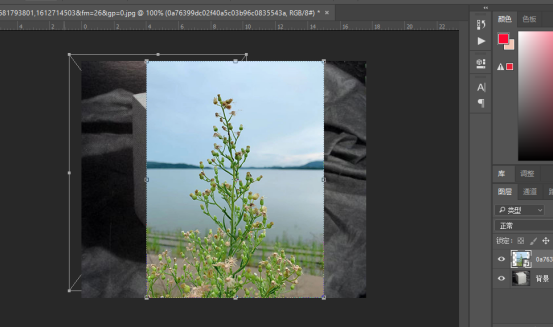
第三步:接着选中素材图片,然后ctrl+c复制素材图,隐藏前面的眼睛,选中立体透视效果图片,然后点击滤镜选项中的消失点选项(如图所示)。
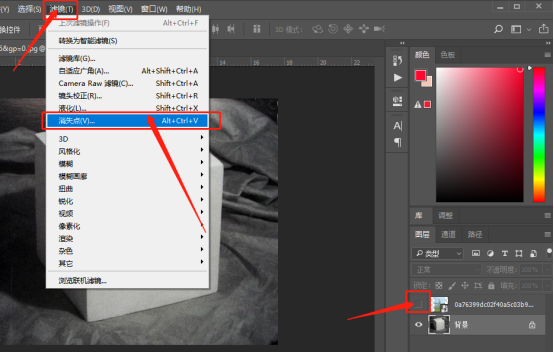
第四步:进入消失点滤镜的编辑窗口,选中左侧的创建平面工具(如图所示)。
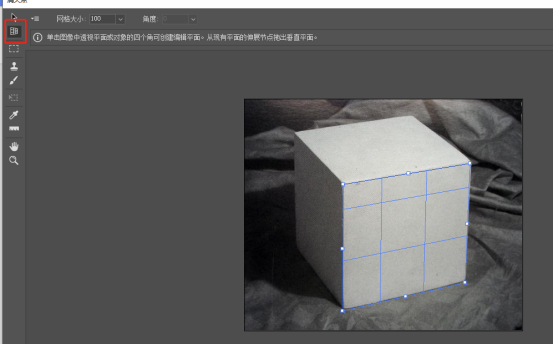
第五步:在立体透视效果图中的物体上点击四个角形成一个封闭回路(如图所示)。
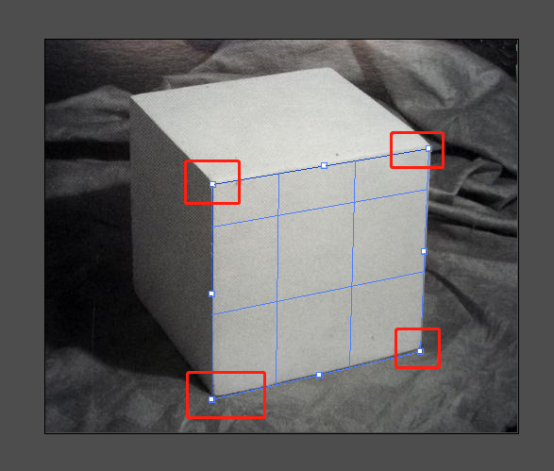
第六步:绘画成功的封闭回路是蓝色的网格线条显示,说明创建成功(如图所示)。
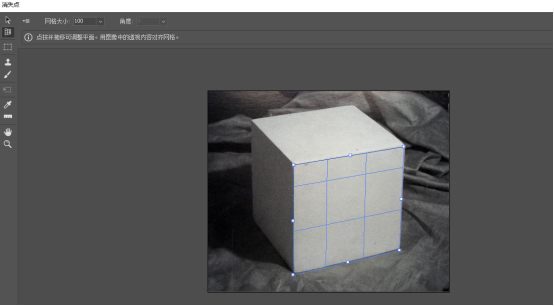
第七步:接下来按ctrl+V,将素材图片粘贴进来,然后选择左侧的选框工具,点击图片的任意位置,拖动到蓝色的线条框里(如图所示)。
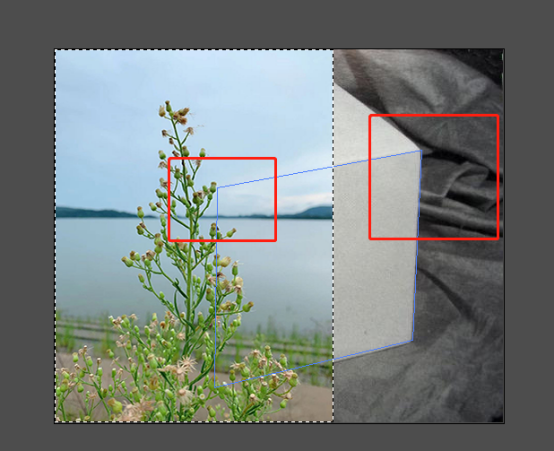
第八步:放开鼠标后,就可以看到素材图片已经全部包含在蓝色线条里了,接下来选择左侧的变形工具,然后调整素材图片的大小(如图所示)。
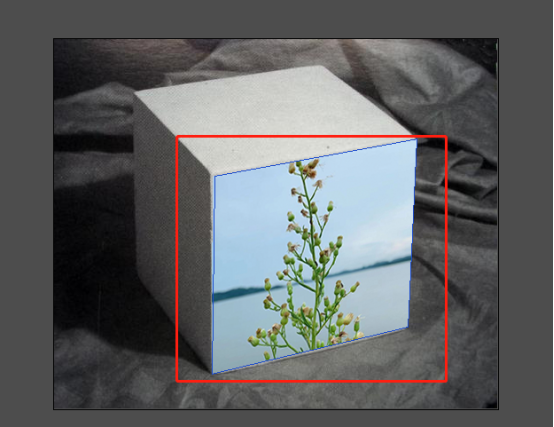
第九步:调整为合适的大小,在立体图上就可以看到完成的效果了,融合的非常恰当,各种角度非常符合你的视觉效果(如图所示)。
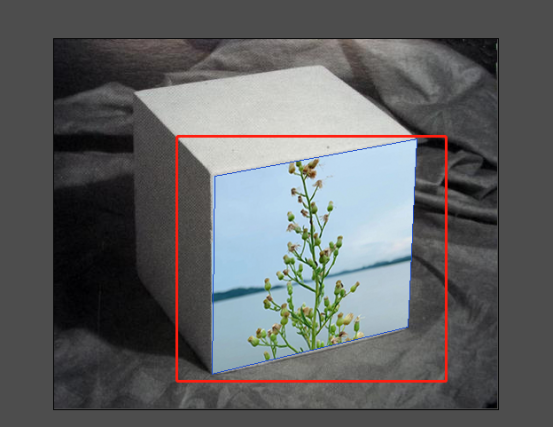
第十步:调整好后点击确定,然后就完成消失点滤镜的运用了(如图所示)。
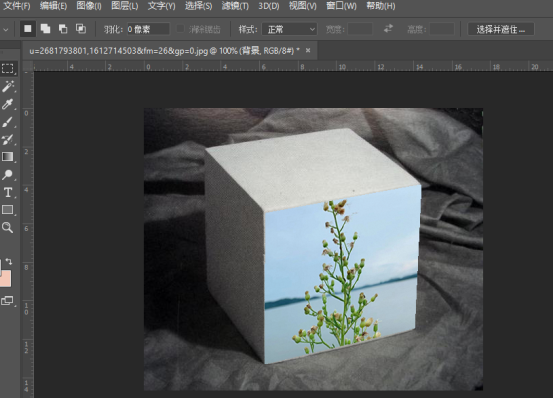
上面就是小编为大家带来的ps消失点怎么用的全部内容,希望对大家能够有所帮助哦。
以上是ps消失点怎么用-ps消失点的使用方法的详细内容。更多信息请关注PHP中文网其他相关文章!

热AI工具

Undresser.AI Undress
人工智能驱动的应用程序,用于创建逼真的裸体照片

AI Clothes Remover
用于从照片中去除衣服的在线人工智能工具。

Undress AI Tool
免费脱衣服图片

Clothoff.io
AI脱衣机

Video Face Swap
使用我们完全免费的人工智能换脸工具轻松在任何视频中换脸!

热门文章

热工具

记事本++7.3.1
好用且免费的代码编辑器

SublimeText3汉化版
中文版,非常好用

禅工作室 13.0.1
功能强大的PHP集成开发环境

Dreamweaver CS6
视觉化网页开发工具

SublimeText3 Mac版
神级代码编辑软件(SublimeText3)
 ps序列号cs5永久免费2020
Jul 13, 2023 am 10:06 AM
ps序列号cs5永久免费2020
Jul 13, 2023 am 10:06 AM
ps序列号cs5永久免费2020有:1、1330-1384-7388-4265-2355-8589(中文);2、1330-1409-7892-5799-0412-7680(中文);3、1330-1616-1993-8375-9492-6951(中文);4、1330-1971-2669-5043-0398-7801(中文)等。
 ps安装无法写入注册表值错误160怎么办
Mar 22, 2023 pm 02:33 PM
ps安装无法写入注册表值错误160怎么办
Mar 22, 2023 pm 02:33 PM
ps安装无法写入注册表值错误160的解决办法:1、查看电脑中是否有2345的软件,若有则卸载该软件;2、按“Win+R”输入“Regedit”打开系统注册表,然后找到“Photoshop.exe”并将Photoshop项删除即可。
 PS的界面字体太小怎么办
Dec 01, 2022 am 11:31 AM
PS的界面字体太小怎么办
Dec 01, 2022 am 11:31 AM
PS的界面字体太小的修改方法:1、打开ps,点击ps顶部菜单栏上的“编辑”按钮展开编辑菜单;2、在展开的编辑菜单中点击“首选项”按钮,然后点击“界面...”按钮;3、在界面设置中将用户界面字体大小设置为“大”,将UI缩放设置为“200%”并保存设置,然后将ps重启即可生效。
 ps如何删除选中区域
Aug 07, 2023 pm 01:46 PM
ps如何删除选中区域
Aug 07, 2023 pm 01:46 PM
ps删除选中区域的步骤:1、打开想要编辑的图片;2、使用合适的工具创建选区;3、可以使用多种方法删除选区中的内容,使用“删除”键、使用“修复画笔工具”、使用“内容感知填充”、使用“图章工具”等;4、使用工具来修复任何明显的痕迹或缺陷,使图片看起来更自然;5、完成编辑后,点击菜单栏中的“文件”>“保存”来保存编辑结果。
 ps提取线稿操作过程介绍
Apr 01, 2024 pm 12:51 PM
ps提取线稿操作过程介绍
Apr 01, 2024 pm 12:51 PM
1、打开软件,导入一张素材,如下图所示。2、然后ctrl+shift+u去色。3、接着ctrl+J复制图层。4、然后ctrl+I反向,然后将图层混合模式设置为颜色减淡。5、点击滤镜--其他--最小值。6、在弹出的对话框中半径设置为2,点击确定。7、最后就看到线稿提取出来了。
 如何使用PowerShell自动执行任务
Feb 20, 2024 pm 01:51 PM
如何使用PowerShell自动执行任务
Feb 20, 2024 pm 01:51 PM
如果您是IT管理员或技术专家,您一定意识到自动化的重要性。尤其对于Windows用户来说,MicrosoftPowerShell是最佳的自动化工具之一。微软为满足您的自动化需求提供了各种工具,无需安装第三方应用程序。本指南将详细介绍如何利用PowerShell自动化执行任务。什么是PowerShell脚本?如果您有使用PowerShell的经验,您可能已经使用过命令来配置您的操作系统。脚本是.ps1文件中这些命令的集合。.ps1文件包含由PowerShell执行的脚本,例如基本的Get-Help
 ps快捷键大全
Mar 11, 2024 pm 04:31 PM
ps快捷键大全
Mar 11, 2024 pm 04:31 PM
1、Ctrl + N:新建一个文档。2、Ctrl + O:打开一个文件。3、Ctrl + S:保存当前文件。4、Ctrl + Shift + S:另存为。5、Ctrl + W:关闭当前文档。6、Ctrl + Q:退出 Photoshop。7、Ctrl + Z:撤销。8、Ctrl + Y:重做。9、Ctrl + X:剪切选中内容。10、Ctrl + C:复制选中内容。
 PS复制图层快捷键
Feb 23, 2024 pm 02:34 PM
PS复制图层快捷键
Feb 23, 2024 pm 02:34 PM
在PS复制图层快捷键中,我们可以知道使用PS的时候如果想要进行复制图层的操作,可以使用到快捷键【Ctrl+J】进行快速复制。这篇复制图层快捷键的介绍就能够告诉大家具体的操作方法,下面就是详细的内容,赶紧看看吧。PS复制图层快捷键答:【Ctrl+J】具体方法:1、在ps中打开图像,选中需要复制的图层。2、键盘同时按下【Ctrl+J】,即可完成对图层的复制。其他复制方式:1、打开图像后,按住图层,向下放【新建图层】图标移动。2、移动到该图标上后,松手。3、即可完成图层复制。






